Témoignages : comment gérer toutes ses photos
Comment gérez-vous vos photos numériques ? C’était la question de notre appel à témoins qui a vu environ 80 de nos lecteurs donner leurs recettes pour stocker, trier, partager et mettre à l’abri leurs photos et vidéos.
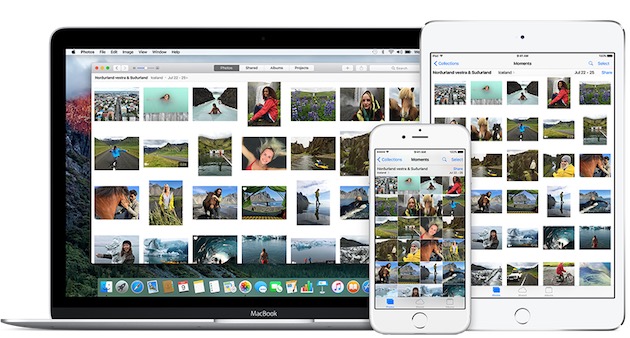
Autant le dire toute de suite, il n’existe pas de baguette magique, pas de méthode supérieure aux autres. Certains sont très organisés, d’autres plutôt partisans du moindre effort. Il y en a qui confient tout au nuage, d’autres qui le fuient. Un lecteur utilise Excel pour retrouver ses images et un autre n’a pas abandonné les sauvegardes sur DVD. Bref, un seul problème mais un cocktail de solutions.
Classement des images
Plusieurs lecteurs ont cité Lightroom mais aussi Aperture comme solutions pour cataloguer leurs images. Les deux savent maintenir une photothèque chronologique qui a comme avantage d’être simple à appréhender et de pouvoir être utilisée sur une autre plateforme et dans un autre logiciel, au cas où.
Mais tout le monde ne s’en remet pas à des applications photo. Le bon vieux classement en dossiers dans le Finder a toujours ses supporters. Philomo utilise un principe d’arborescence très classique qui a été plusieurs fois mentionné : « Un sous-dossier par année, des sous-dossiers pour les divers évènements. Chaque photo a un nom précis relatif à la photo. J’y accède manuellement ou avec GraphicConverter. »
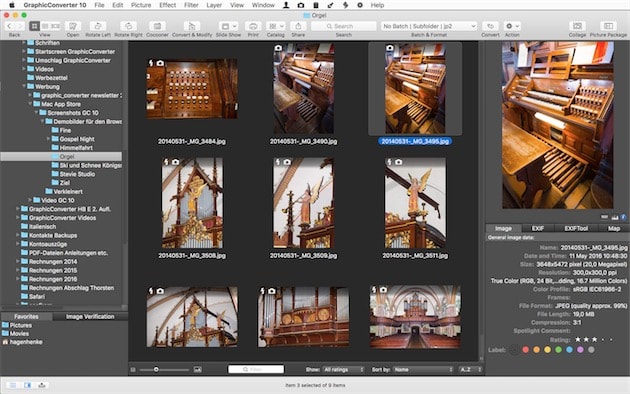
Même technique pour totoguile qui centralise toutes ses images sur son iMac : « J’utilise Picasa pour visionner les photos : je n’aime pas Photos qui ne me permet pas de conserver ma vision hiérarchique. » Mais il cherche aujourd’hui un substitut à cette application dont Google a cessé le développement cette année.
« Mes photos (21 000) sont stockées sur mon MacBook Pro dans des dossiers images organisés par domaines (séjours, voyages, monuments, musées… 11 en tout), avec une dizaine de sous-dossiers maximum par dossier principal. Ces répertoires sont entièrement gérés via Lightroom », explique Zagou29.
EchoVictor pousse un cran plus loin cette logique de rangement en opérant une distinction entre les catégories d’images qu’il « trie jusqu’à l’os ». Il y a les photos de famille puis celles qui relèvent de ses « marotes artistiques » et enfin ses photos professionnelles. Le matériel utilisé pour les prises de vue intervient également au moment du tri.
J’utilise “Photos” pour les images venant de mon iPhone (j’utilisais déjà peu iPhoto pour mes besoins personnels). Pour les photos de famille prises avec mon réflex et mon compact j’utilise des dossiers système avec classement chronologique (année, évènement ou période). Idem pour mes photos personnelles (celles à marotte…) en RAW et jpg (DxO et Affinity Photo pour le traitement), mais j’apprécie de retoucher très peu mes images. Enfin, j’ai un seul grand dossier pour mon stock d’environ 6 000 images jpeg professionnelles, quantité qui progresse très lentement. Ce sont des documents non retouchés.
Soucieux de renseigner le mieux possible les métadonnées de ses clichés, EchoVictor s’est tourné vers GraphicConverter qui dispose d’un gestionnaire de mots-clefs IPTC qui marche très bien, à l’entendre dire.
ekami66 classe ses images en sous-dossiers par années puis par mois puis par événements « 2016/2016 05 Mai/Dim 15 mai 2016 Promenade à cheval ». Il suggère d’utiliser A Better Finder Rename lorsqu’on a besoin de renommer des fichiers par lot (il y a aussi Hazel, assez puissant). Mais si vous avez au minimum OS X Yosemite, sachez que le Finder contient une fonction du même ordre qui peut suffire (dans le menu Fichiers).

Le Finder c’est bien, mais pour thierry37, Dropbox c’est encore mieux. Il a pris une formule payante pour recueillir les images de ses deux iPhone et de son Sony Alpha. Dans Dropbox, le classement chronologique se conjugue à une synchronisation permanente entre ses iPhone et ses deux MacBook Air. La place étant néanmoins comptée sur le SSD des Mac, de temps en temps il archive un lot d’images sur le poste fixe de la maison.
L’iPhone n’ayant pas remplacé les appareils photos classiques, il arrive que l’on ait besoin de géotagger des images prises pendant une promenade. Alens62 prend avec lui l’application GPS4Cam pour iOS. Elle fonctionne de pair avec un utilitaire OS X qui va récupérer les informations de géolocalisation de votre trajet et les appliquer à vos images après leur déchargement sur le Mac.
Sauvegarde, du plus simple…
Une fois que l’on a ses photos sur sa machine, il est crucial de prévoir leur sauvegarde sur des supports de sauvegarde externes. Les stratégies de nos lecteurs vont de la plus simple à la plus sophistiquée.
Totoguile a une méthode que tout le monde peut imiter. Puisqu’il garde ses photos dans un dossier à classement chronologique, il le copie tous les mois sur un disque dur externe. Autre mesure de sécurité qu’il partage avec d’autres utilisateurs (et on se compte parmi eux, ndlr), ce disque dur le suit pendant ses vacances et longs week-ends. Ce serait ballot de voir son domicile cambriolé et l’iMac partir avec cette sauvegarde. Chez Philomo ce dossier est sauvegardé d’un côté avec Time Machine et de l’autre avec l’utilitaire Tri-Backup.
Time Machine est souvent cité, c’est normal, c’est un système simple à mettre en œuvre pour compléter d’autres procédures plus ou moins complexes. Le clonage en est une, elle permet de redémarrer immédiatement son Mac sur le volume externe (il y a pour cela SuperDuper ou Carbon Copy Cloner, ne rechignez pas à mettre 30 € euros dans ces logiciels).
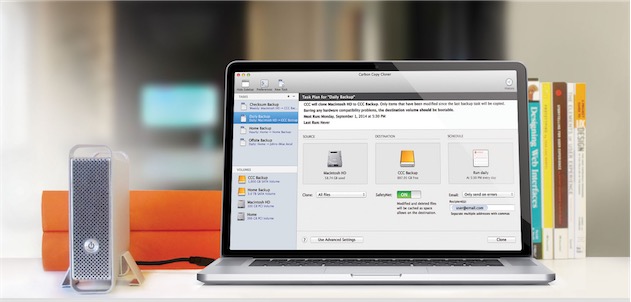
Zagou29, qui a organisé ses images en dossiers par thèmes, sauvegarde en permanence son MacBook Pro avec Time Machine puis « [je] fais un clone de mon Mac tous les 15 jours environ sur un disque dur externe, lui-même cloné sur un deuxième… Jusqu’alors je n’ai jamais dû revenir sur un clone, mais quelquefois sur des images perdues via Time Machine ».
À Time Machine, Erem adjoint les services… d’une gravure DVD en plus d’un disque externe. C’est le seul à avoir cité ce type de support physique dont les Mac ne sont plus équipés à de rares exceptions près : « Cette perte [de la fonction gravure dans iPhotos/Photos me contrarie énormément », écrit-il dépité.
…au plus compliqué
Dans le genre plus (mais alors plus) complexe, on peut citer la méthode d’Ibrosius qui joue la carte de la sécurité maximale. Et l’on se rend compte que prendre beaucoup de photos et de vidéo aujourd’hui peut faire de vous un véritable petit administrateur système à la maison :
Les photos sont stockées sur des disques SSD externes de la gamme Lexar Workflow. Tous les mois je fais un backup des disques SSD sur un disque dur externe de grande capacité. Celui-ci est lui-même sauvegardé régulièrement sur un NAS Synology D112+ contenant un disque de 2 To.
Le disque dur de ce NAS ayant planté il y a un an, notre lecteur a ajouté des filets de sécurité avec deux systèmes de sauvegarde supplémentaires :
J’ai acheté pour une bouchée de pain un second NAS, un Netgear, qui sauvegarde deux fois par semaine le NAS Synology. J’ai profité de mon compte Amazon Premium pour activer la synchronisation automatique depuis le NAS Synology vers Amazon Cloud. L’avantage : stockage illimité des photos même en RAW. Défaut : pas du tout de prise en compte des vidéos (option payante) donc cela a nécessité une réorganisation de mes fichiers.
Il concède volontiers que tout cela peut paraître redondant voire compliqué, mais c’est la garantie pour lui d’avoir un « niveau de sécurité absolu » pour ses photos. La partie Amazon lui revient à 45 € par an, quant aux disques durs tout dépend des configurations de NAS que vous choisissez. Avec le recul il aurait opté directement pour un modèle contenant plusieurs volumes.
Pour ses 450 000 photos, Arnopierdu a instauré une chorégraphie précise avec son NAS. Il utilise un modèle contenant 4 volumes de 3 To qui ne prennent pas longtemps la poussière :

Les deux disques du haut sont pour le travail, les deux du bas pour les sauvegardes avec Carbon Copy Cloner, et deux fois par an pour les dossiers importants je fais une sauvegarde sur un disque et hors du bureau. Et tous les 18 mois, les disques du bas vont en haut et ceux du bas sont replacés par des neufs plus vastes.
Stockage sur terre et dans le ciel
Le mélange entre une sauvegarde physique et une en ligne est prisé par plusieurs de nos lecteurs. À différentes reprises, la Photothèque iCloud a été choisie, le plus souvent pour la formule 200 Go à 2,99 € par mois.
iChéri a toujours utilisé ce service d’Apple, d’abord sur iOS et maintenant sur Mac au travers de Photos. L’avantage premier pour lui est la synchronisation permanente entre les plateformes des contenus, mais aussi des modifications effectuées sur un appareil ou un autre :
Vous effacez une photo, vous corrigez/développez une photo, vous taguez une photo, vous dupliquez une photo… tout est synchronisé. Fini d’importer ces photos/vidéos depuis l’iPhone et l’iPad avec un câble […] J’ai toutes mes photos à jour, à tout moment et partout. Je n’ai pas besoin de m’assoir toujours derrière mon ordi pour regarder, développer ou trier mes photos. Ceci a aussi des avantages pour avoir ce que l’on veut et quand on le veut pour partager sur les services sociaux (Instagram, Facebook, Flickr, ou bien envoyer par mail, WhatsApp, MMS, etc.)
iSwiss12 a 16 ans et c’est lui qui a la responsabilité de la sauvegarde de toutes les photos de la famille. Le volume est encore relativement modeste — 9 Go pour le moment — qu’il envoie tout depuis Photos vers le service myCloud de son opérateur Swisscom (15 Go la base). Il se montre par ailleurs déjà sensible aux questions de vie privée : « Nos photos ne transitent pas et ne sont pas stockées dans des serveurs à l’étranger. Je ne suis pas particulièrement paranoïaque quant à l’accès que certains gouvernements pourraient avoir à nos photos, mais s’agissant aussi des photos de ma famille, j’ai préféré les stocker de façon 100% (théoriquement, bien entendu) sécurisée ».
Lycéen, Nitneuqq n’a pas une énorme photothèque à gérer mais son iPhone 6 ne fait que 16 Go, il a donc opté pour une sauvegarde automatique vers Google Photos au travers de son app.
Zagou29 se sert lui aussi de Google Photos comme sauvegarde d’appoint dans le nuage. La version gratuite du service offre un stockage illimité, mais les fichiers supérieurs à 16 mégapixels sont réduits à cette définition (la différence dans l’image n’est toutefois pas frappante en général).
J’exporte de Lightroom vers un dossier temporaire sur mon SSD, à partir duquel j’importe les photos dans mon compte Google Photos au sein d’un album. Les photos sont légèrement compressées, pratiquement sans perte, ce qui me permet de les récupérer à partir du cloud Google si j’ai un problème chez moi. Quand l’import est fait, je détruis les photos de mon dossier temporaire.
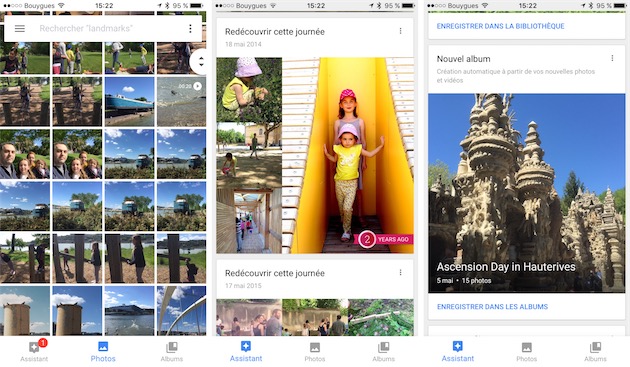
Cependant, tout le monde ne peut compter sur une sauvegarde dans le nuage, et ce n’est pas une question de coût ou de principe. Pour Arnopied à la tête de 450 000 photos, c’est internet qui coince : « Avec la lenteur des débits de ma ville, impossible de faire des sauvegardes sur le Cloud, juste les photos que je juge uniques sont sur un espace Google. »
Ce problème de la lenteur de l’accès internet, jeff01 l’a connu aussi lorsqu’il lui a fallu faire la première exportation de sa photothèque depuis son MacBook Air vers iCloud :
Il m’a fallu près de 2 jours pour faire passer l’ensemble de la photothèque (une vingtaine de Go à l’époque) avec une connexion ADSL (pauvreté du débit ascendant). Quelques photos et vidéos ont mis plusieurs synchronisations pour passer, sans que je comprenne l’origine de la résistance (il y a un album intelligent pour les repérer). Comme souvent avec la synchronisation iCloud, ça marche mieux avec l’iPhone qu’avec le Mac (constat que je fais régulièrement sans savoir pourquoi).
Macandco7794 fait valoir une mauvaise expérience avec Backblaze qui propose de sauvegarder en ligne l’intégralité d’un disque dur interne ou externe. Ca marche, mais il faut bien lire les conditions d’utilisation :
Je suis parti 3 semaines en vacances, puis un des mes disques externes a crashé. Mais je me suis senti rassuré en me disant que j’avais un service de sauvegarde performant… Avant le début de mes vacances, j’avais déconnecté ce disque défaillant. À mon retour, je ne me suis pas précipité sur une restauration car il fallait que j’achète un nouveau disque. Quand je fus prêt… plus aucune sauvegarde sur leur serveur, alors là, panique. Et je m’aperçois que mon DD crashé n’était plus coché dans les paramètres des disques à sauvegarder. Après les avoir questionnés, leur réponse fut que 1 mois après une déconnexion, tout disque non reconnecté entre temps est effacé !
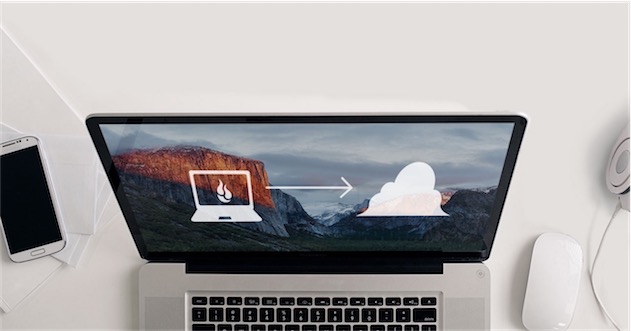
Tout cela est fort bien, mais il n’y a pas que les Google Photos, Lightroom ou iCloud, l’un de nos lecteurs a fait un choix plus radical : Office ! bhqz gère ses photos « à l’ancienne comme du temps de l’argentique » :
Mes photos sont sur mon disque dur, avec un sous-répertoire par Année/Mois avec sauvegarde Time Machine + un disque externe compatible Windows (ce n’est pas idiot, pour s’assurer de pouvoir le relire en toute occasion, ndlr) où je recopie manuellement tous mes documents. Quand je veux partager des photos, je les envoie par messagerie. Si c’est trop volumineux, je les dépose sur Google Drive juste le temps que les gens les récupèrent. Pour retrouver mes photos, j’ai un fichier Excel dans lequel j’enregistre toutes mes photos : date, sujet, plus quelques mots clés. Je n’utilise ni le cloud ni logiciel de catalogage.
Conclusion
Bref, ce témoignage illustre, s’il le fallait, la diversité des solutions possibles dès que l’on parle de gestion d’une photothèque. Il est impossible de fournir, prête à l’emploi, une solution unique et ultime. C’est toujours une addition de petites méthodes. En revanche quelques grands principes sont immuables : sauvegardez, régulièrement, et pas sur un seul volume. Un gros disque dur aujourd’hui ne coute “rien”. Et ne gardez pas tous vos volumes de sauvegarde au même endroit.
Nous vous conseillons d’allez voir dans le forum l’intégralité des réponses, certaines correspondront peut-être plus particulièrement à vos besoins (nous n’avons pas abordé par exemple la question des formats RAW et JPEG ni énuméré tous les logiciels ou services cités). En voici une autre sélection :
- CBi a opté pour Flickr pour la sauvegarde en ligne
- Patrick86 utilise un serveur à domicile avec ownCloud
- L’expérience mi-figue, mi-raisin de dbanon avec iCloud et une amie venue de Windows
- Le workflow de McFlan sans cloud mais avec un NAS
- Le workflow de ineedsomebodyhelp sans cloud, avec Photos
- Mecky qui détaille précisément son mode opératoire
- alens62 qui utilise DxO Optics Pro, DXO View Point et Aperture ainsi qu’un NAS
- iGeek07 qui sollicite iCloud ainsi que Dropbox
Enfin, nos ouvrages sur la sauvegarde d’une part et sur l’apprentissage de l’application Photos pour OS X d’autre part.
- Les précédents articles de témoignages lecteurs sur MacG








@kitetrip :
Certains ne postent pas sur de commentaire sur des sites internet pour gagner du temps en famille. D'autres ne prennent pas de photos. D'autres ne regardent pas la télé. Etc. Laissons chacun décider de sa vie. Même s'il la gâche.
Personnellement, l'appareil photo ne me paraît pas être un filtre avec un événement. Mais un moyen d'en garder trace et de le repartager en famille et avec mes amis. Il faut évidemment pour ça savoir poser son appareil et ne le sortir qu'aux bons moments, trier les photos, les archiver et les partager (pour moi le livre reste le meilleur support). La vidéo en revanche me paraît beaucoup plus "cloisonnante". Mais d'autres n'auront pas le même point de vue.
Je comprends vos arguments à tous les deux, McFlan et kitetrip, mais je dois dire que moi aussi, je me suis pris à prendre moins de photos pour le plus grand bonheur de mes disques durs. Aujourd'hui, les live photos prennent de la place mais j'essaie de supprimer toutes celles qui ne sont pas nécessaires. Enfin tout ça prend du temps...
Et puis en parlant confiance: en y réfléchissant, mes photos n'ont strictement rien d'ultra confidentiel et si je m'en fais voler, je serai d'abord honoré avant de faire un procès aux voleurs. Le plus simplement du monde. (Je ne parle pas du système judiciaire qui à d'autres chats à fouetter...)
Tu as des enfants ?
Pour ma part, rien de très compliqué, mais suffisamment sécurisé, je pense, pour mes modestes besoins :
- Environ 200Go de Photos et vidéos
- Le tout est stocké sur OneDrive (Le Cloud de Microsoft) dans des dossiers organisés par thèmes.
- Avec synchro du cloud en local sur mon MB
- Lui-même sauvegardé sur DD externe via Time machine.
Coût : <7€/mois pour 1To + Une licence Office 2016 que j'utilise sur l'ordi.
>> Facile, accessible partout, possibilité de partager des dossiers avec la famille/les amis en 2 clics et enfin, c'est pas cher.
Et côté confidentialité, si la NSA n'a rien de mieux à faire que reluquer mes photos de vacances, qu'il en soit ainsi.
J'ai jamais compris qu'on balance toutes sa photothèque sur le cloud ! A quelles occasions on a besoin d'avoir accès à ses xx 000 photos ?!
A part des pros, et encore, je vois pas l'intérêt. Ou encore pouvoir les stocker ailleurs qu'en local pour les récupérer si ça crash à la maison...mais bon.
Mes photos sont sur Photos et LR et j'ai un clone de mon dd.
@Espcustom :
Sans doute aucune occasion de tout consulter. Mais le jour où tu veux accéder à un album en particulier, tu peux.
Le pb des photos n'est pas tant de trouver un outil, c'est d'avoir la certitude de pouvoir garder le dit outil ad vitam. Et là rien ne va plus, à part le bon vieux Finder.
Pour ma part, en plus de ma Time Capsule, j'ai opter pour une sauvegarde secondaire certainement un poil technique. J'ai créer mon propre cloud sur une machine virtuelle de mon serveur dédié OVH (que je loue pour des besoins professionnels). J'utilise pour ce faire le logiciel OwnCloud Server pour Linux Debian. L'interface web est agréable a utiliser. Coté client, OwnCloud est disponible sur MacOS/Linux/Windows. Il surveille et synchronise sur le serveur OwnCloud les évolutions de ma Bibliothèque Photos d'une soixantaine de Giga-octets ainsi que d'autres répertoires de divers documents. Une application mobile iOS et Android existe également. Tout se fait automatiquement et de façon cryptée. Je n'ai plus a y penser.
Inconvénient : cela reste une solution en ligne donc potentiellement hackable, mais que je pense plus confidentielle qu'iCloud. De plus, mon système n'est pas parfait il faudrait que je fasse une sauvegarde "hors ligne" de temps en temps pour me prémunir du RansonWare.
Cela peut être une idée pour ceux qui n'ont pas peur de la technique ou qui veulent apprendre. En terme de cout, il faut évidement des connaissances (merci les tutos). Un dédié ovh entre de gamme "kimsufi" coute 5,99€/mois pour 500go.
Salut. Un petit complément sur le sujet de la "sauvegarde dans le Cloud".
J'ai mal lu ou personne n'évoque le cloud Microsoft ? Abonné à Office je dispose de 1To de stockage OneDrive par personne de la famille (5 personnes maxi) dans le cadre de mon abonnement famille aux logiciels.
Outre la possibilité de sauvegarde sous forme de dépôt de fichiers depuis l'ordi, l'App OneDrive synchronise en plus les photos des smartphone de chacun (dans le cloud d'1To de chacun) :
-indispensable pour l'iPhone 5C de ma compagne de 16Go (alors qu'Apple supprime de icloud les photos qu'elle vide de ton téléphone ! Incompréhensible cette approche),
-utile pour mon cumul de photos sous smartphone Android et avec iPad ou iPod Touch, bref pas du 100% Apple
Bref, quitte à payer pour du stockage en ligne, la solution du cloud Microsoft, ouverte à Android et iOS, OS X et Windows, est pour moi la plus équilibrée pour mes usages.
@
Aperture Time machine une copie sur disque dur dans un coffre que je change tous les ans. Simple et pas cher.
Pas mal de commentaires très intéressant. Merci car ça me fait mieux appréhender cette problématique de gestion de ma bibliothèque photo ou d'utilisation du Cloud.
J'utilise flickr moi
Mon workflow :
Retouche Raw et / ou Jpeg sur les différents programmes que sont DXO / aurora HDR- PHotomatix / Lightroom - Photoshop
Puis j'utilise photos (je préférais largement iPhoto d'ailleurs) pour le classement et l'arborescence.
Sauvegarde sur toute une batterie de DDExternes (6 anciens disques plus vraiment utiles) répartis entre chez moi et mon boulot synchronisés une à deux fois par mois (du coup j'ai sauvegarde froide du boulot à la maison et sauvegarde froide de la maison au boulot).
En sauvegarde chaude j'ai un NAS au bureau et un à la maison qui sauvegardent en TM.
Dès que j'ai la fibre à la maison j'utiliserai un service du genre Flickr gratuit / box.net
Pages